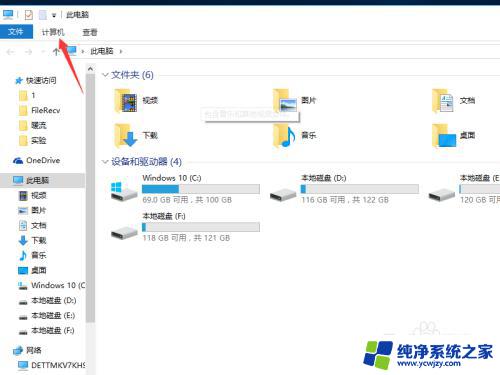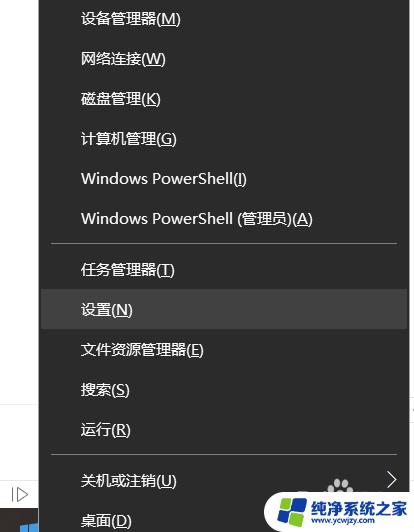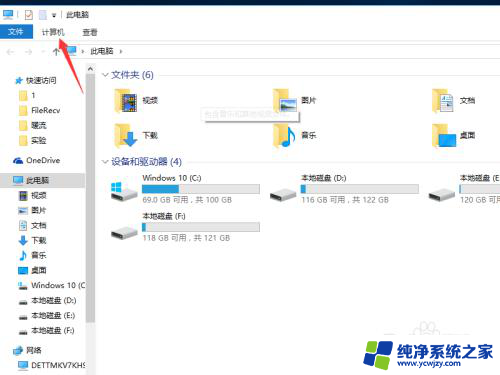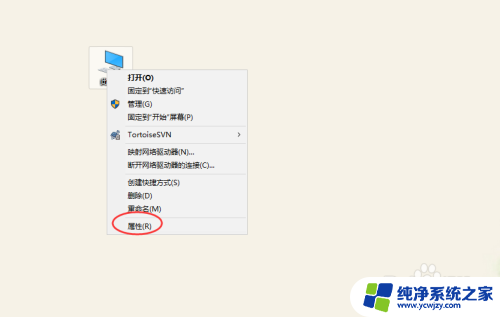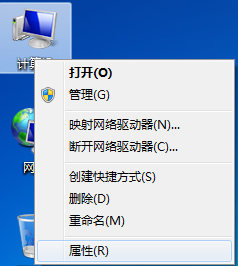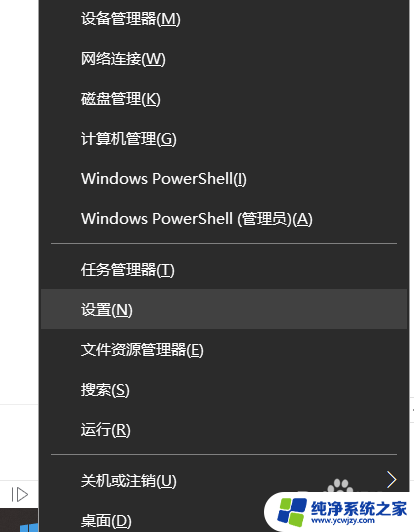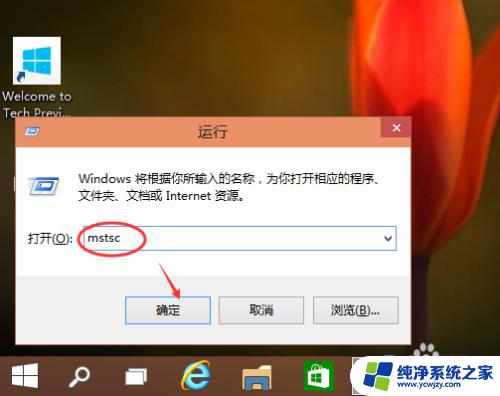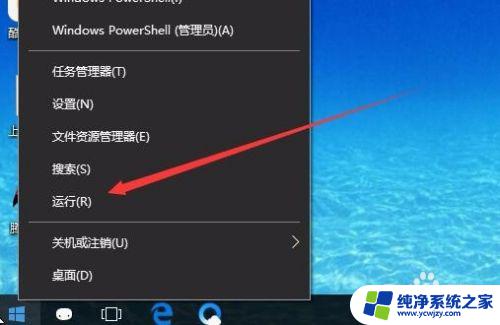win10局域网内远程控制电脑 win10局域网远程控制教程
更新时间:2023-11-04 14:03:28作者:yang
win10局域网内远程控制电脑,如今随着科技的不断发展,远程控制电脑已经成为一项日益重要的技能,无论是在家办公还是远程帮助他人解决电脑问题,远程控制电脑都提供了更加便捷和高效的方式。而在局域网内实现远程控制电脑的需求也越来越多。在这个过程中,Win10局域网远程控制教程成为了许多人追寻的目标。本文将介绍如何通过Win10实现局域网内的远程控制电脑,为读者提供详细的教程和步骤。无论是初次接触还是有一定经验的读者,都能够从本文中获得所需的知识和技能。让我们一起进入这个远程控制的世界,发掘其中的乐趣和便利吧!
具体步骤:
1.先给两台电脑设置密码。然后设置允许远程控制。
打开控制面板-远程设置-允许远程连接到此计算机。
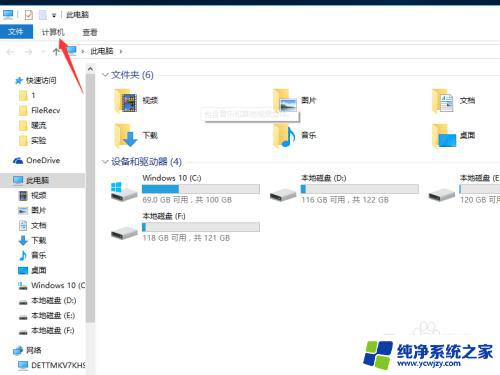
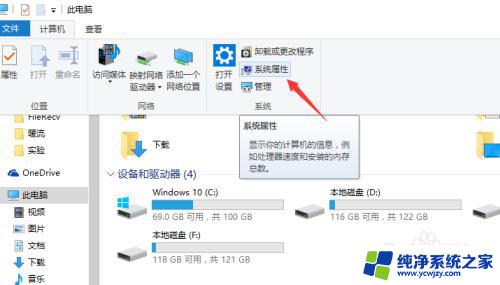
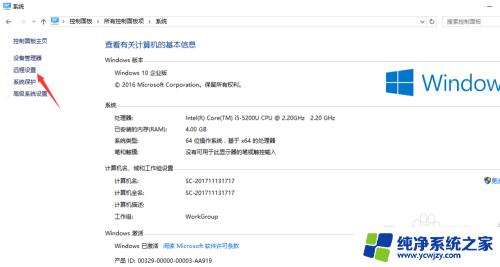
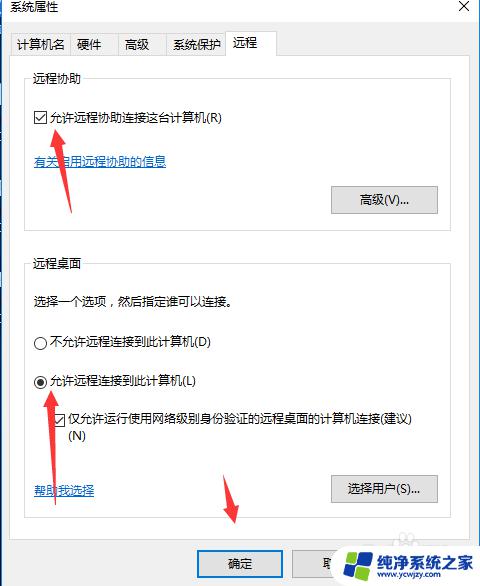
2.然后输入win+R组合件,输入mstsc。然后输入对方电脑的ip地址,IP地址怎么查看可以参考我写的经验。输完ip弹出对话框,输入对方电脑的登录密码,然后连接。
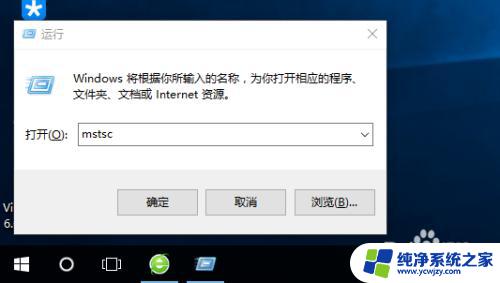

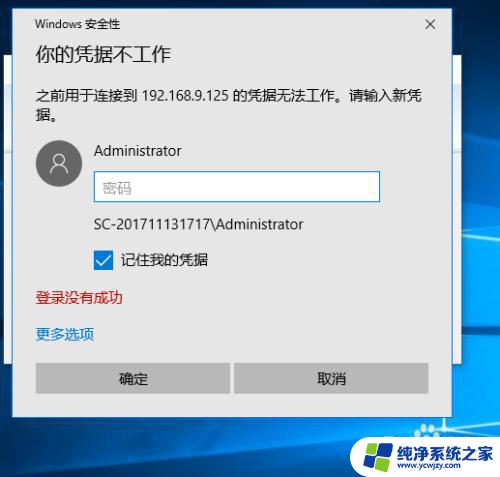
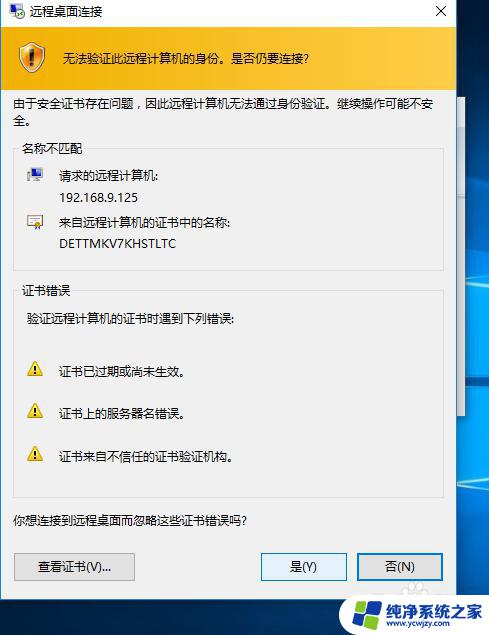
以上是有关在Win10局域网内远程控制电脑的全部内容,如果有出现相同情况的用户,可以按照小编的方法尝试解决。